Annonse
 ProgDVB tilbyr et komplett alternativ for ser på TV på datamaskinen over nettet De 15 beste nettstedene du kan se på TV på datamaskinen din over InternettTakket være streaming er det nå flere måter å se på TV på nettet. Her er de beste nettstedene du kan se på TV på datamaskinen din. Les mer . Med denne utrolige desktop-applikasjonen kan du øyeblikkelig se satellitt-tv på pc med hundrevis av kanaler, lytte til radioen og ta opp videoer med høy definisjon kvalitet, alt via satellitt.
ProgDVB tilbyr et komplett alternativ for ser på TV på datamaskinen over nettet De 15 beste nettstedene du kan se på TV på datamaskinen din over InternettTakket være streaming er det nå flere måter å se på TV på nettet. Her er de beste nettstedene du kan se på TV på datamaskinen din. Les mer . Med denne utrolige desktop-applikasjonen kan du øyeblikkelig se satellitt-tv på pc med hundrevis av kanaler, lytte til radioen og ta opp videoer med høy definisjon kvalitet, alt via satellitt.
Med tilgang til flere hundre kanaler over hele verden vil du knapt noen gang gå tom for noe å se på. Og det beste er ennå, siden ProgDVB blir tilbudt gratis!
ProgDVB støtter forskjellige typer datakilder:
- Internett-TV og radio
- DVB-S (satellitt), DVB-S2, DVB-C (kabel), DVB-T, ATSC
- IPTV
- Analog TV
- Avspilling fra en fil

Viktige funksjoner:
- High Definition TV-støtte inkludert H.264 / AVC
- Støtte for bilde-i-bilde, så vel som uavhengig samtidig innspilling / avspilling av flere kanaler fra en eller flere enheter
- Støtte for de fleste DVB- og ATSC-enheter inkludert DiSEqC og CAM-grensesnittstøtte
- Støtte for alle digitale TV-lydformater: MPEG, AC3, AAC, ...
- Tidsskiftende funksjonalitet ved bruk av RAM eller diskbuffer i ubegrenset størrelse
- 10 bånd utjevner
- TV- og radiokanaler innspilling
- Avspilling fra diskbaserte filer
- Elektronisk programguide (EPG) fra Digital TV eller XmlTV.
- Tekst-TV
- Undertekster (tekst-TV, bildebaserte og lukkede bildetekster)
- Støtte for VR-, VMR7-, VMR9- og EVR-gjengivere inkludert OSD (unntatt VR) uavhengig av kanaltype eller signaltilstedeværelse
- Nettverk kringkasting
- Skins for OSD og GUI
- Både Win32 og fullverdige Win64-versjoner er tilgjengelige
- Grensesnitt språklokaliseringer
Sette opp ProgDVB
Du har lest hovedfunksjonene ovenfor (eller en del av det). Nå kommer øyeblikket hvor du raskt blir kunnskapsrik om hvordan du laster ned den og konfigurerer den. Til tross for kompleksitetsnivået som denne nye programvaren kan se ut til å ha tilegnet seg, er den faktisk ganske enkel.
Først ut, Klikk her for å laste ned din .exe-fil, og å begynne å installere applikasjonen.

Når du har lastet ned og installert ProgDVB fullstendig, er du nå klar til å begynne å se digital-TV via satellitt. Alt du trenger å gjøre er å klikke på ønsket land på venstre side og bla ned til ønsket kanal. Når du har funnet og valgt en kanal, vil du bare klikke på den, og den bør øyeblikkelig begynne å laste på ProgDVB TV-skjermen.
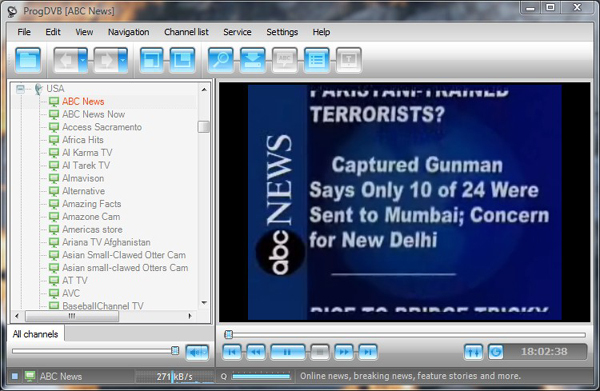
Sette opp ProgDVB for å gjøre planlagte opptak
Det er tre forskjellige måter å registrere innhold i ProgDVB. Disse er umiddelbar rekord, planlagt rekord og valgt program posten (som en Sky + -boks).
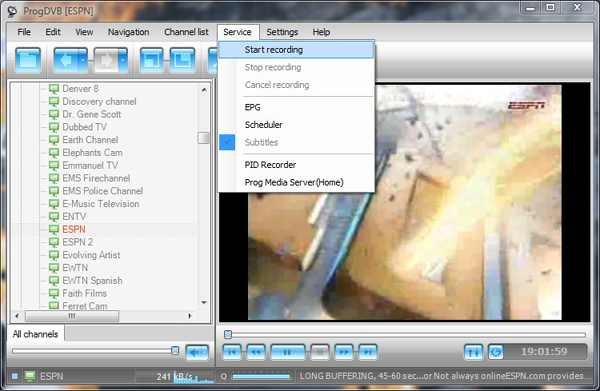
Merk at når du lager planlagte opptak, kan ingen to planer overlappe hverandre!
Umiddelbar innspilling
For å gjøre et øyeblikkelig opptak, velger du bare kanalen du vil ta opp fra venstre kolonne og trykker på innspillingsikonet. Trykk på opptaksikonet igjen for å stoppe innspillingen når det er ønskelig.
Bruker angitt tidsbasert planlagt opptak
For å sette opp et enkelt planlagt opptak, still inn kanalen du vil spille inn fra. Klikk på “erviceService” -menyen, velg “chedScheduler” og klikk “˜Legg til” i planleggingsboksen. Velg en dato som skal spilles inn (hvis ikke i dag), legg inn en tid i 24-timersformat (f.eks. 20:00 for 20:00), velg “˜Start Record” fra rullegardinfeltet og klikk “˜OK”. Klikk på "Legg til" -knappen igjen, velg datoen for å stoppe innspillingen (hvis ikke i dag), skriv inn stopptid i 24 timers format, velg "“Stopp innspilling" fra rullegardinfeltet og klikk "˜OK".
For å lage to eller flere opptak fra uavhengige kanaler, følg trinnene ovenfor for å planlegge den første innspillingen, og gjør deretter en annen "Legg til" i planleggerboksen, skriv inn dato og tid ett minutt før den andre (eller senere) innspillingen og velg “ange Endre kanal” fra nedtrekksfeltet og skriv inn navnet på kanalen i kanalnavnet felt. Følg deretter trinnene ovenfor for å lage en enkel plan for den andre innspillingen.
Innspilling av et program ved hjelp av EPG (Electronic Programming Guide)
Velg kanalen fra venstre kolonne for å planlegge et opptak for. Klikk på “˜i” EPG-ikonet for å få frem TV-guiden for den kanalen. Hvis det ikke vises noen informasjon, bruker ikke denne kanalen EPG. I dette tilfellet, følg trinnene ovenfor for "Brukerinnstilt tidsbasert planlagt opptak (er)".
Velg programmet du vil spille inn, klikk ““For Record” og klikk “˜OK” for å bekrefte. For å spille inn andre programmer (også fra andre kanaler), gjenta disse trinnene for hvert opptak.
For å avbryte en plan, klikker du på “˜Service” -menyen, velger “˜Scheduler” og fjerner de tre oppføringene (bytt kanal, start posten og stopp posten) for planen som skal avbrytes.
Sammendrag
ProgDVB er en kraftig og kreativ måte å se på satellitt-TV fra PC-en din med noen få museklikk. Den eneste virkelige klagen eller "kritikken" jeg har for ProgDVB er lydkvaliteten. Avhengig av hvilke kanaler du bestemmer deg for å se på lydkvaliteten og hovedsakelig kan kvaliteten på bildet variere. Forhåpentligvis i fremtiden kan dette fikses som teknologier via satellittforskudd.
Gi oss beskjed i kommentarene hva du synes om ProgDVB og om du synes dette er en god erstatning for vanlig vanlig TV.
Fra en veldig ung alder har jeg vært interessert og betatt av teknologi! I tillegg til min "avhengighet" til tech-verdenen, begynte jeg også å interessere meg for å skrive. Flere år senere fortsetter jeg å skrive nyttige artikler, tutorials og anmeldelser om dataprogramvare, design, utvikling og programmering av innhold.


